Photoshop导入视频文件的详细操作步骤
来源:网络收集 点击: 时间:2024-05-11【导读】:
不少朋友都喜欢使用Photoshop软件,那么大家清楚Photoshop导入视频文件的简单操作吗?若还不了解,就来学习学习Photoshop导入视频文件教程吧!品牌型号:联想小新系统版本:windows10软件版本:Photoshop2019方法/步骤1/4分步阅读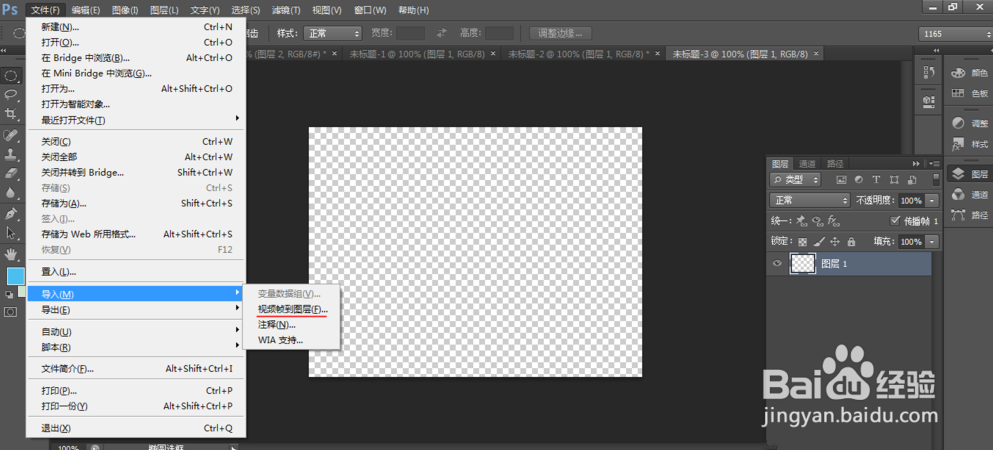 2/4
2/4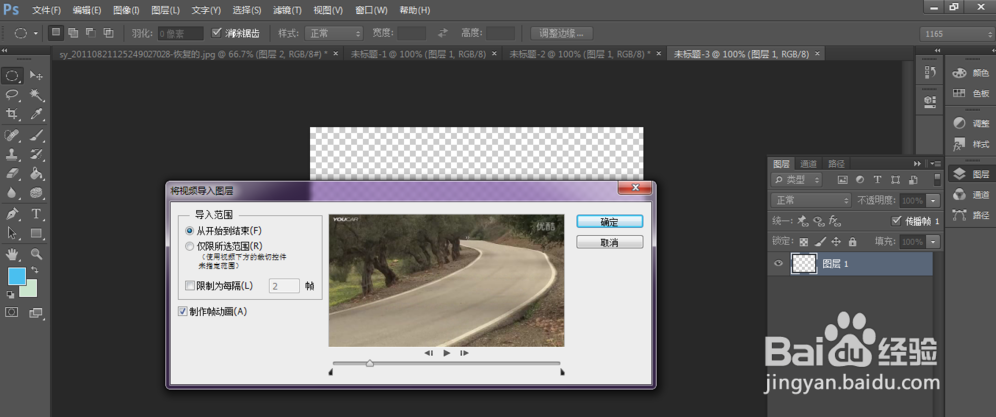 3/4
3/4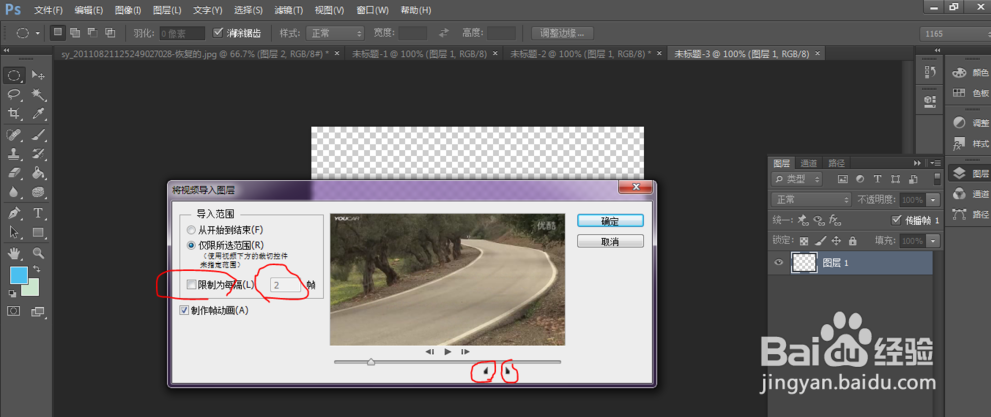 4/4
4/4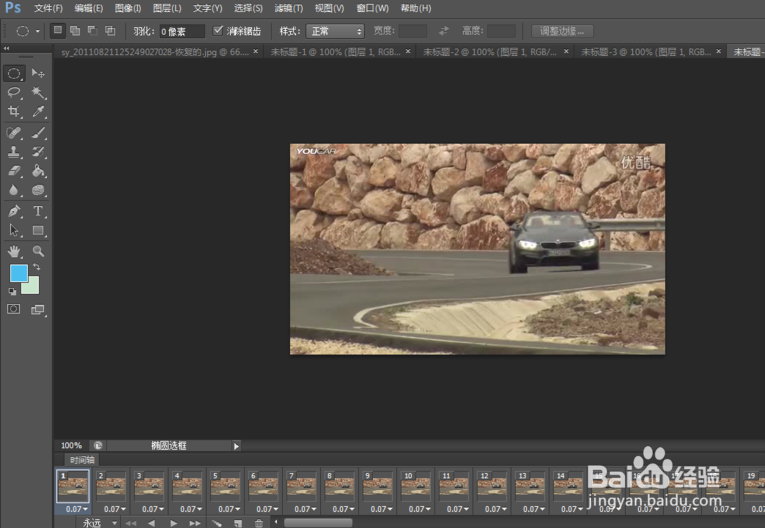
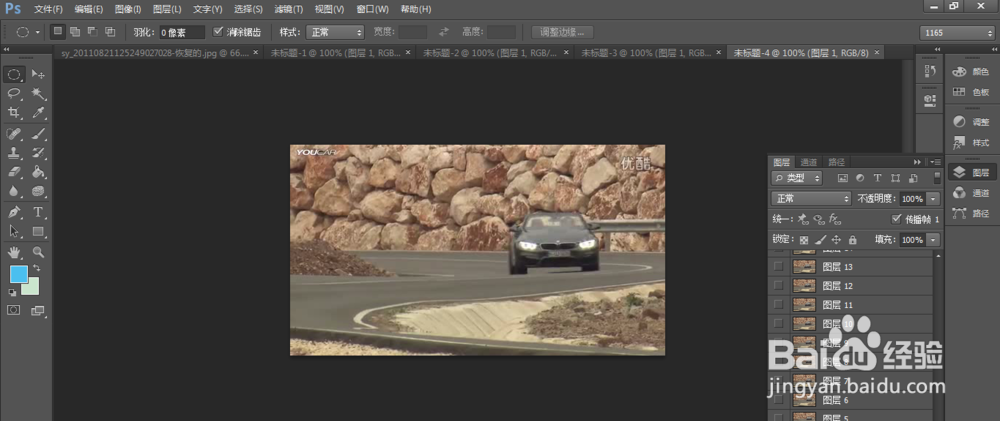 注意事项
注意事项
打开Photoshop软件,新建一个图层,点击菜单栏的【文件】——【导入】——【视频帧到图层】
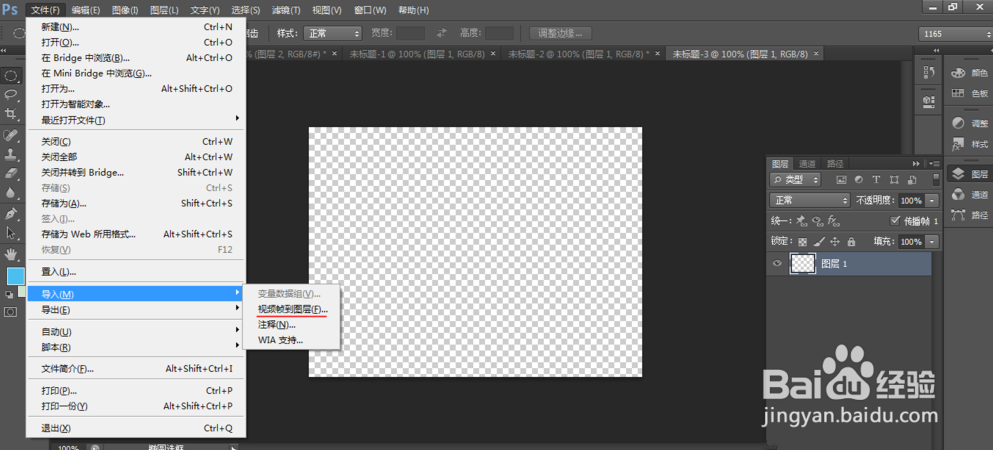 2/4
2/4弹出对话框,选择视频文件,可以对视频进行以下编辑
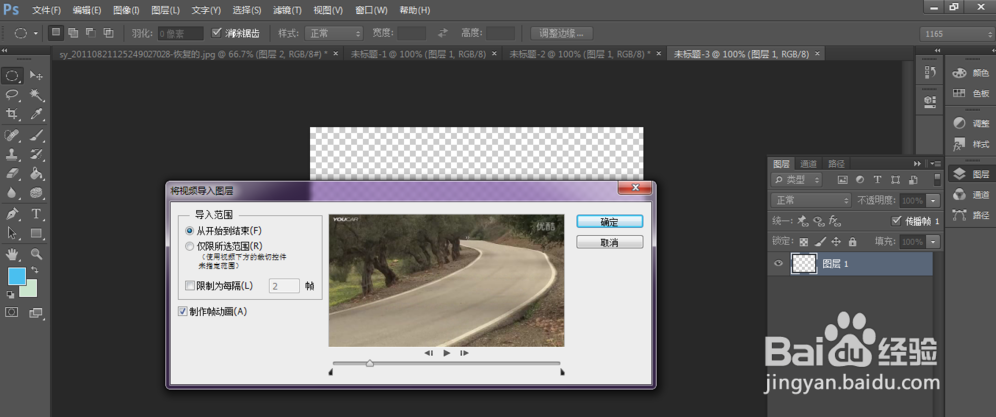 3/4
3/4如果需要导入完整视频,选择【从开始到结束】;如果选择【仅限所选范围】,你可以调节视频范围,视频进度条的下方有两个黑色标记,移动标记,可以选择视频导入范围
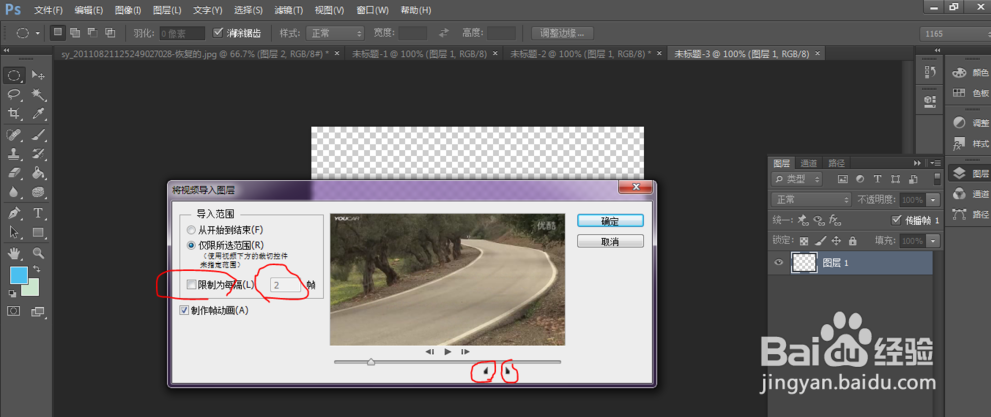 4/4
4/4点击确定,视频导入成功,效果如图。
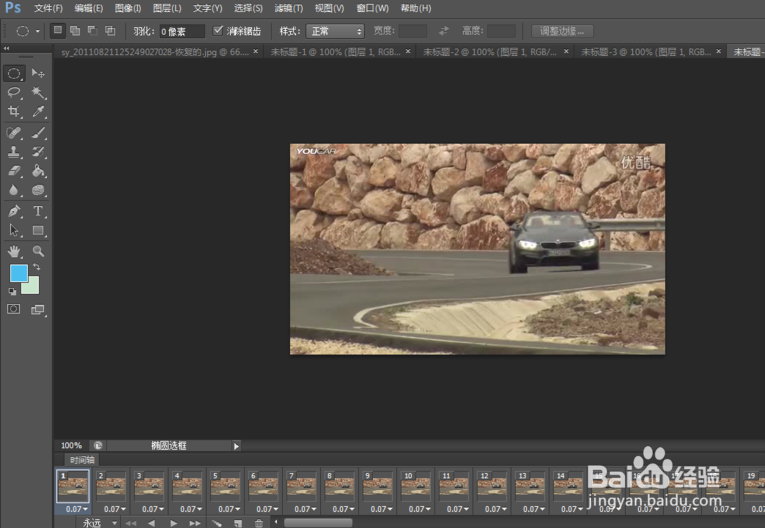
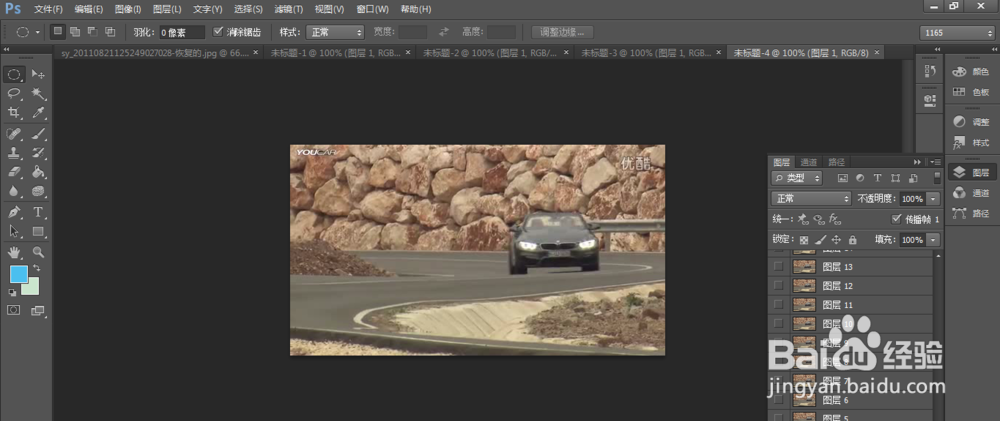 注意事项
注意事项勾选【限制为每隔多少秒一帧】,帧数越大,导入的视频越短。
版权声明:
1、本文系转载,版权归原作者所有,旨在传递信息,不代表看本站的观点和立场。
2、本站仅提供信息发布平台,不承担相关法律责任。
3、若侵犯您的版权或隐私,请联系本站管理员删除。
4、文章链接:http://www.1haoku.cn/art_737559.html
上一篇:和平精英荣耀勋章宝箱怎么获得
下一篇:Safari浏览器怎么设置搜索引擎为百度
 订阅
订阅